Windows PC에서 StarTech USB VGA 드라이버 다운로드 및 업데이트
게시 됨: 2021-11-08Windows 10, 8, 7 PC에서 StarTech USB VGA 드라이버를 다운로드하고 설치하는 쉬운 방법을 읽으십시오.
StarTech USB VGA 외부 비디오 어댑터를 사용합니까? 그렇다면 원활한 작동을 위해 가장 적합한 드라이버를 찾고 다운로드하는 방법을 알고 있어야 합니다.
인터넷 브라우징 및 사무용 애플리케이션에 이상적인 멀티 모니터인 외부 비디오 어댑터입니다. 이 장치는 비디오 신호를 전송하기 위해 데스크탑 또는 랩탑용 외부 그래픽 카드로 사용할 수 있습니다. 그리고 Windows OS와 StarTech USB 간에 비디오 신호를 전송하려면 올바른 드라이버가 필요합니다.
따라서 원활한 연결을 위해 최신 StarTech USB VGA 드라이버를 찾아 다운로드하는 것이 중요합니다. 프로세스 전반에 걸쳐 도움이 되도록 이 가이드를 준비했습니다.
Windows 10, 8, 7에서 StarTech USB VGA 드라이버를 다운로드, 설치 및 업데이트하는 방법
Windows PC에서 StarTech USB VGA 드라이버 다운로드를 수행하는 데 사용할 수 있는 세 가지 방법이 있습니다. 아래에서 읽어봅시다.
방법 1: Bit Driver Updater를 사용하여 StarTech USB VGA 드라이버 자동 업데이트(권장)
어렵고 시간이 많이 걸리는 방법을 사용하기 전에 Bit Driver Updater를 사용하는 Windows PC에서 StarTech USB VGA 드라이버를 업데이트하는 가장 안전하고 빠른 방법이 있습니다.
Bit Driver Updater는 모든 잘못된 드라이버를 번거로움 없이 복구할 수 있는 고급 솔루션입니다. 무엇보다도 마우스를 한 번만 클릭하면 오래되거나 손상된 모든 드라이버를 업데이트할 수 있습니다. 드라이버 업데이터 유틸리티는 또한 수많은 Windows 관련 오류를 우회하기 위한 문제 해결 팁을 제공합니다.
소프트웨어는 현재 실행 중인 Windows OS 버전뿐만 아니라 컴퓨터를 자동으로 감지하고 가장 적합한 드라이버를 찾습니다. Bit Driver Updater를 사용하여 Windows 10 이상 버전에서 StarTech USB VGA 드라이버를 다운로드하는 방법은 다음과 같습니다.
1단계: 시작하려면 먼저 컴퓨터에 Bit Driver Updater 를 다운로드해야 할 수 있습니다. 무료로 받으려면 아래 다운로드 버튼을 클릭하십시오.
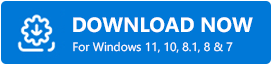
2단계: 실행 파일을 실행하고 화면의 지시에 따라 소프트웨어를 설치합니다.
3단계: PC에서 Bit Driver Updater를 실행하고 스캔 프로세스가 완료될 때까지 기다립니다.
4단계: 스캔이 완료되면 스캔 결과를 확인하고 업데이트하려는 드라이버 옆에 있는 지금 업데이트 버튼 을 클릭합니다.
5단계: 그렇지 않으면 모두 업데이트 버튼을 클릭하여 한 번의 클릭으로 모든 오래된 드라이버를 업데이트할 수도 있습니다.
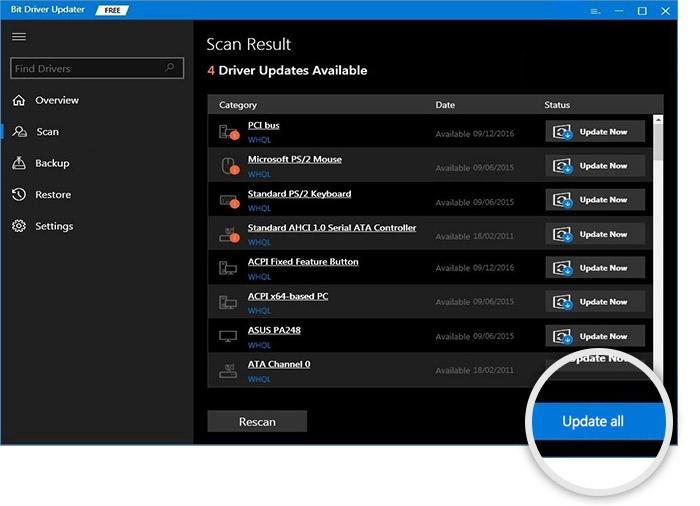
그게 다야! Bit Driver Updater의 Pro 또는 무료 버전을 사용하여 오래되거나 손상된 드라이버를 자동으로 업데이트할 수 있습니다. 그러나 유틸리티의 완전한 잠재력을 활용하려면 프로 버전에 의존하는 것이 좋습니다.
기억할 점: Pro 버전을 사용하는 사용자는 연중무휴 기술 지원과 60일의 완전한 환불 보장을 받습니다.
또한 읽기: Windows 10 PC에서 USB 대용량 저장 장치 드라이버 다운로드
방법 2: 공식 지원을 사용하여 수동으로 StarTech USB VGA 드라이버 다운로드
사용자가 특히 드라이버에 대한 특별한 기술 지식이 있는 경우 사용자는 StarTech의 공식 지원 페이지에서 올바른 드라이버를 수동으로 검색하고 다운로드할 수 있습니다. 아래 단계에 따라 StarTech 드라이버 무료 다운로드를 수행하십시오.
1단계: 먼저 스타텍 공식 홈페이지에 접속합니다.

2단계: 그럼. 지원 옵션 위로 마우스를 가져갑니다.
3단계: 드롭다운 메뉴 목록에서 드라이버 찾기 를 클릭합니다.

4단계: 그런 다음 올바른 제품 ID 를 입력하고 검색을 클릭합니다.
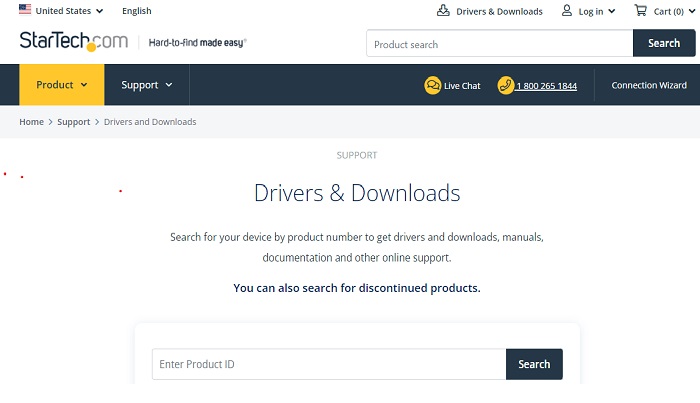
5단계: 이제 제품을 감지 하고 제품 페이지로 이동합니다.
6단계: Windows 운영 체제 의 올바른 버전을 선택하고 다운로드를 클릭합니다.
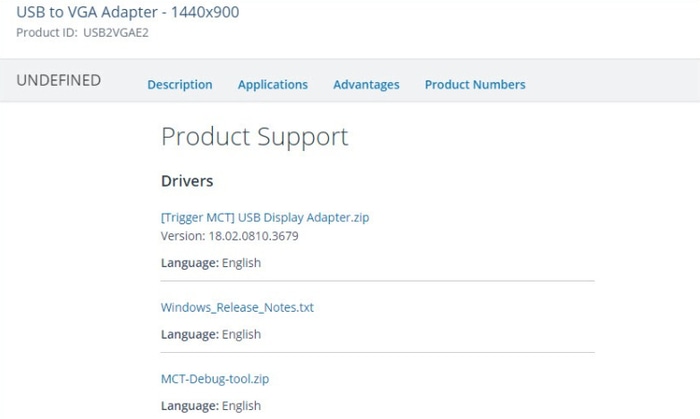
드라이버 파일이 다운로드되면 파일을 두 번 클릭하고 화면의 지시에 따라 드라이버를 수동으로 설치합니다. 설치가 끝나면 컴퓨터를 다시 시작하는 것을 잊지 마십시오.
또한 읽기: Windows PC에서 802.11n WLAN USB 어댑터 드라이버 다운로드
방법 3: Windows 업데이트를 통해 StarTech USB VGA 드라이버 다운로드 및 설치
마지막으로 Windows OS의 오래된 버전으로 인해 StarTech USB VGA 드라이버를 사용할 수 없는 문제가 발생할 수도 있습니다. 따라서 문제를 해결하려면 최신 패치를 다운로드하여 설치해야 합니다. Windows Update는 최신 드라이버를 설치할 뿐만 아니라 새로운 기능, 버그 수정, 개선 사항 및 향상된 PC 성능을 제공합니다. 다음은 Windows 업데이트를 실행하는 방법입니다.
1단계: Windows 10을 사용하는 경우 Windows 로고 + I 키보드 버튼을 모두 눌러 Windows 설정 을 호출합니다. 그렇지 않고 Windows 8 또는 Windows 7을 사용하는 경우 시작 메뉴로 이동하여 톱니바퀴 (설정) 아이콘을 클릭하여 Windows 설정을 시작합니다.
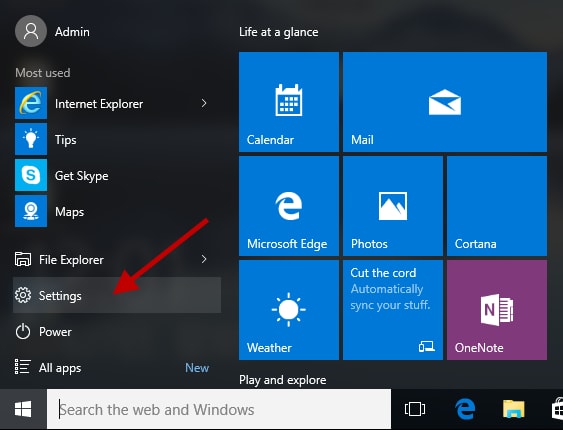
2단계: Windows 설정에서 업데이트 및 보안 옵션을 찾아 클릭합니다.
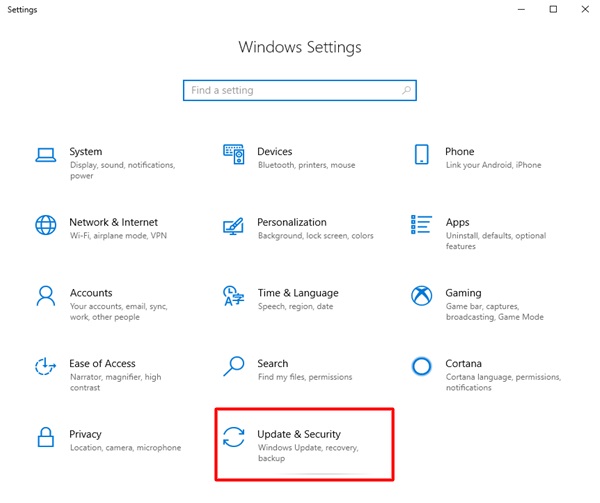
3단계: 그런 다음 왼쪽 메뉴 창에서 Windows Update를 선택한 다음 아래와 같이 업데이트 확인을 클릭합니다.
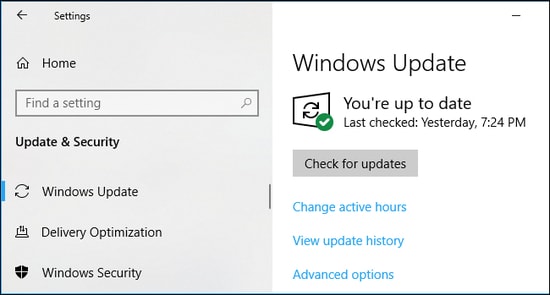
그게 다야, 이제 Windows가 프로세스를 완료할 때까지 기다리십시오. 최신 드라이버와 패치가 설치되면 컴퓨터를 재부팅하여 최근 변경 사항을 저장하십시오.
보너스 팁: 최신 버전의 드라이버로 업그레이드한 후에도 여전히 StarTech USB VGA 드라이버를 사용할 수 없는 문제가 발생하는 경우. 그런 다음 StarTech USB VGA 드라이버를 제거했다가 다시 설치하는 것이 좋습니다.
또한 읽기: Windows 10,8,7에서 USB 드라이버를 업데이트하는 방법 {빠른 팁}
Windows PC에서 StarTech USB VGA 드라이버 다운로드 및 업데이트: 완료
따라서 Windows 10, 8, 7 PC용 StarTech USB VGA 드라이버를 찾아 다운로드하고 설치할 수 있습니다. 이 다운로드 가이드가 이 작업을 번거롭지 않게 수행하는 데 도움이 되기를 바랍니다.
질문이나 동일한 사항에 대한 추가 제안 사항이 있으면 아래 의견에 알려주십시오. 그 외에도 Windows PC에 최신 버전의 StarTech USB VGA 드라이버를 설치하기 위해 시도한 방법을 댓글에 언급하십시오.
또한, 공유된 정보에 만족하신다면 뉴스레터를 구독하시면 더 유용하고 유익한 가이드를 받으실 수 있습니다. 이 외에도 Facebook, Twitter, Instagram 및 Pinterest에서 우리를 팔로우하십시오.
